Wat leuk dat je er bent, en dat je aan de slag gaat met Staff Support!
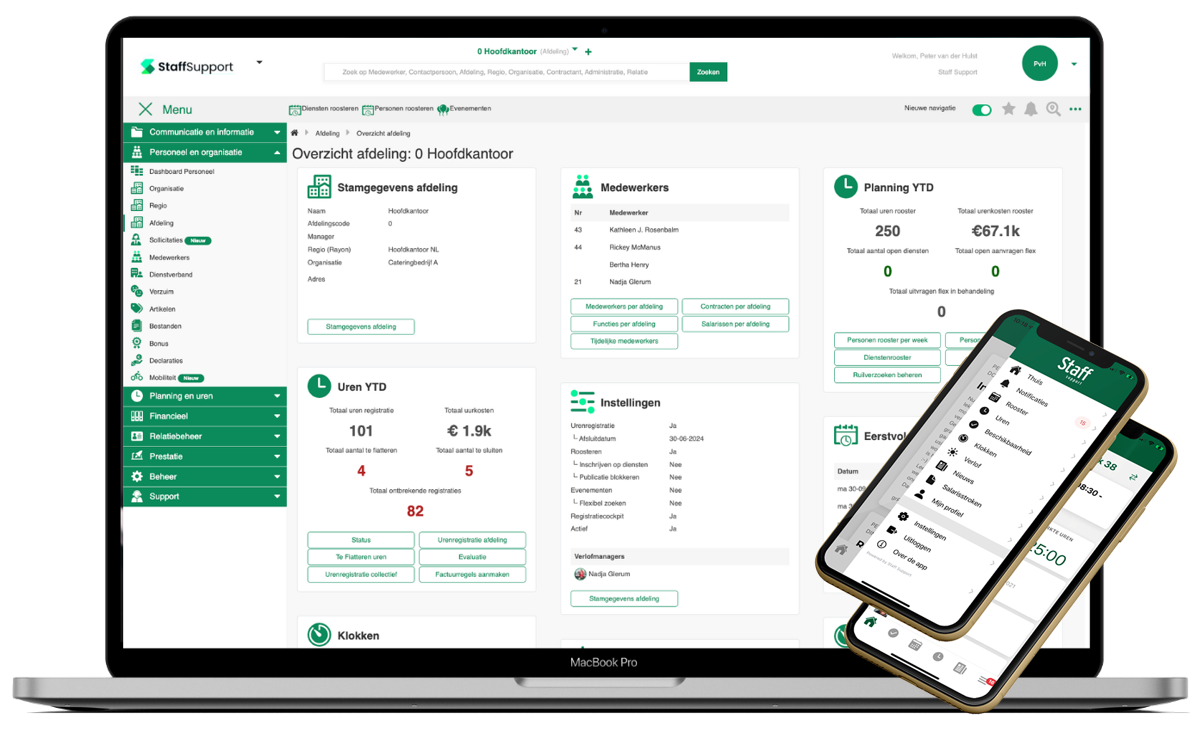
Ons platform is ontworpen om jouw dagelijkse werk slimmer, eenvoudiger en overzichtelijker te maken. Of je nu personeel beheert, uren registreert, facturen opstelt of prestaties volgt. Alles komt hier samen in één overzichtelijk platform.
Voor je begint #
Ben je nieuw? Start dan met de artikelen in Before you start. Daar leggen we uit hoe het systeem is opgebouwd, hoe je inlogt, en hoe je stap voor stap de basis onder de knie krijgt.
Eén platform, alle modules #
Staff Support bestaat uit verschillende krachtige hoofdmodules die samen één geïntegreerde werkomgeving vormen.
Hiermee werk je sneller, met meer inzicht en minder losse tools.

Elke module heeft zijn eigen rol in het grotere geheel:
- Communicatie en informatie – voor berichten, taken, agenda en rapporten.
- Personeel en organisatie – alles rondom medewerkers, contracten, sollicitaties en functioneren.
- Planning en uren – plan diensten, registreer uren en houd overzicht over beschikbaarheid.
- Financieel – beheer omzet, facturatie en administraties in één overzicht.
- Relatiebeheer – voor klanten, projecten en contactpersonen.
- Prestatie – volg resultaten, productiviteit en prestaties per team of locatie.
- Beheer – stel gebruikersrechten in en beheer koppelingen.
Alles werkt samen #
Het mooie van Staff Support is dat alle modules met elkaar communiceren. Een ingevoerde medewerker in Personeel en organisatie is direct zichtbaar in Planning en uren en Prestatie. Zo ontstaat één vloeiende workflow, zonder dubbel werk of losse spreadsheets.
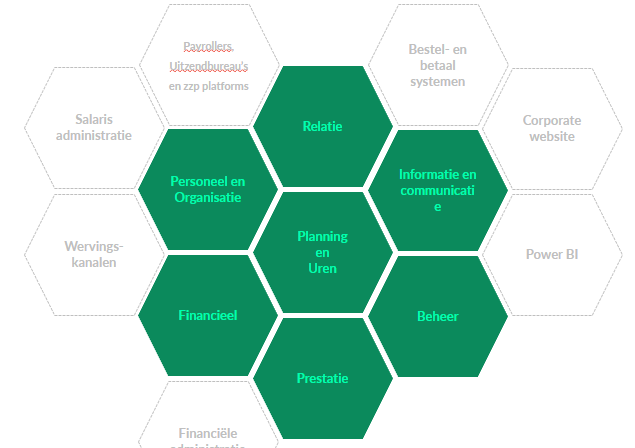
Dit geïntegreerde systeem maakt samenwerken overzichtelijk: van medewerker tot manager, en van planning tot prestatie.
De cyclus van inzicht #
Om het maximale uit het systeem te halen, werken we met een continue cyclus van
Budgetteren, Prognosticeren, Registreren en Rapporteren.
Deze vier stappen zorgen ervoor dat je steeds beter kunt sturen op resultaat.
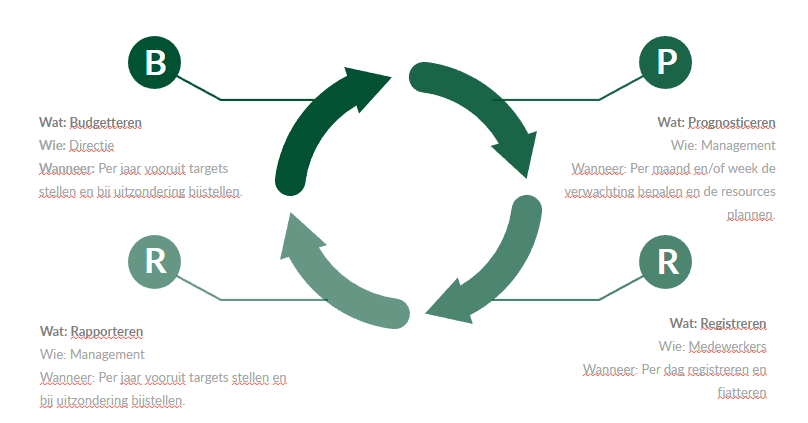
- Budgetteren – stel jaarlijks je doelen en targets vast.
- Prognosticeren – bepaal wekelijks of maandelijks je verwachtingen en plan je resources.
- Registreren – voer dagelijks je uren en gegevens in.
- Rapporteren – analyseer de resultaten en stuur bij waar nodig.
Zo werk je niet alleen in het systeem, maar met het systeem.
Klaar om te starten #
Of je nu net begint of al ervaring hebt: met Staff Support werk je slimmer, sneller en met meer inzicht. Neem rustig de tijd om de modules te verkennen en ontdek stap voor stap hoe alles samenhangt.
Begin vandaag met Before you start, dan leer je in no-time hoe Staff Support jouw werk makkelijker maakt.
Welkom aan boord, en veel succes met het verkennen van jouw nieuwe werkomgeving!

